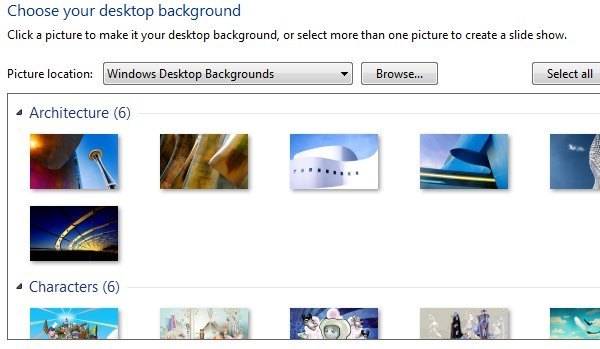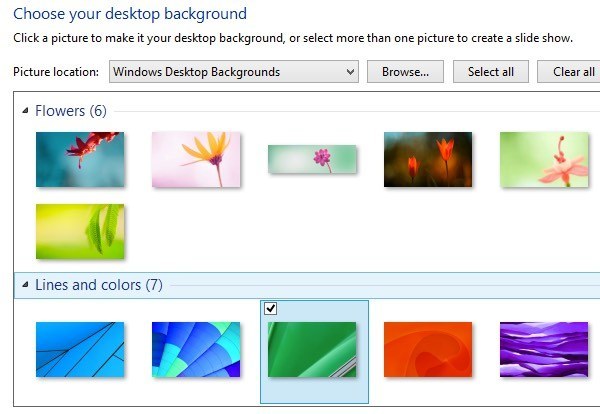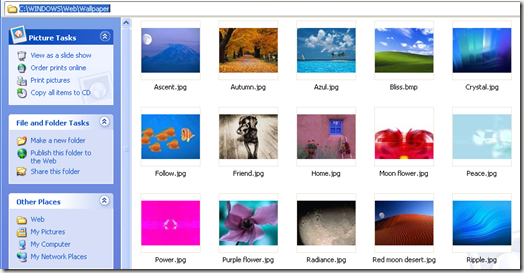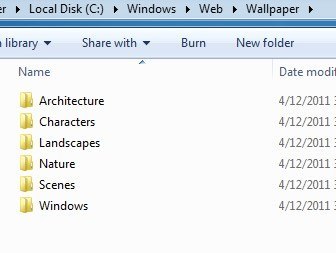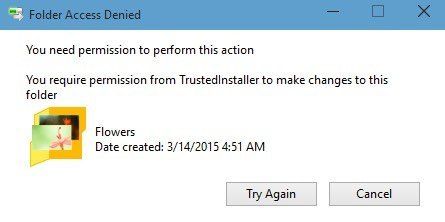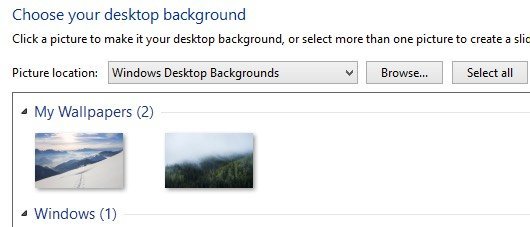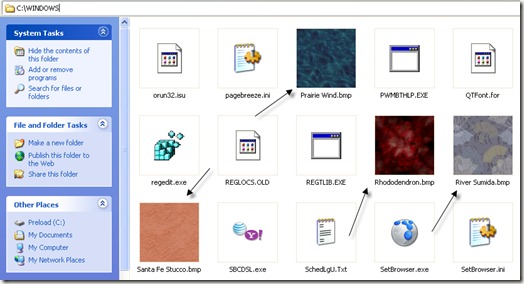Bạn đang tìm cách xóa hình nền cho máy tính để bàn khỏi PC Windows của mình? Nếu bạn đã từng thay đổi hình nền trong Windows, có thể bạn đã nhận thấy số lượng hình nền vô dụng đi kèm với hệ thống theo mặc định. Tôi KHÔNG BAO GIỜ sử dụng bất kỳ hình nền tích hợp nào và do đó muốn tìm ra cách xóa chúng vĩnh viễn!
Đây có thể là nỗ lực vô dụng đối với hầu hết mọi người, nhưng nếu bạn tùy chỉnh máy của mình thành tối đa, thì điều này có thể đáng giá thời gian của bạn.
Nếu bạn nhấp chuột phải vào màn hình, chọn Cá nhân hóavà nhấp vào Nền màn hìnhtại phía dưới bạn sẽ thấy tất cả các hình nền mặc định được bao gồm trong hệ thống được liệt kê ở đó. Trong Windows 7, bạn có các danh mục như Kiến trúc, Ký tự, v.v.
Trong Windows 8, bạn có nhiều danh mục gây phiền nhiễu như Hoa và Đường và màu sắc. Một lần nữa, tôi thực sự muốn tất cả các hình nền không hiển thị.
Windows 10 có một bộ hình nền mới được tạo khác sẽ được chuyển khi nó được phát hành vào mùa hè này. May mắn thay, xóa các hình nền cũng dễ dàng như điều hướng đến thư mục chính xác và xóa mọi thứ ở đó.
Cách xóa Hình nền Màn hình
Trong Windows XP, có một vài địa điểm gây phiền toái hình nền được lưu trữ. Trong Windows 7, Windows 8 và Windows 10, các hình nền đều được lưu trữ chỉ trong một vị trí. Nơi chính để xem trong mọi phiên bản của Windows là:
C: \ Windows \ Web \ Wallpaper
Trong đó thư mục bạn sẽ thấy các hình nền mặc định được cài đặt trên hệ thống. Trong Windows XP, bạn sẽ thấy một số hình ảnh JPG và BMP, Bliss.bmp nổi tiếng nhất, là nền máy tính để bàn mặc định cho hệ điều hành đó.
Trong Windows 7 trở lên, bạn có thể tìm thấy một vài thư mục và đó là các danh mục mà tôi đã đề cập ở trên.
Bây giờ bạn có thể chỉ cần xóa tất cả các hình ảnh trong thư mục này và chúng sẽ bị xóa khỏi hộp thoại nền của màn hình nền vào lần sau khi bạn mở nó. Nếu bạn nghĩ rằng bạn thực sự có thể muốn sử dụng các hình nền sau này, bạn có thể chỉ cần cắt chúng và dán chúng vào một thư mục tạm thời. Sao chép chúng trở lại sau này để chúng hiển thị lại trong danh sách.
Một vấn đề mà bạn có thể gặp phải khi cố xoá hình nền trong Windows 7, 8 hoặc 10 là thông báo lỗi cho biết trước tiên bạn cần sự cho phép từ TrustedInstaller.
Đây là một phiền toái lớn trong các phiên bản sau của Windows và nó có nghĩa là để ngăn chặn không những người kỹ thuật làm rối loạn hệ thống bằng cách xóa các tệp hệ thống quan trọng. Để xóa các tệp hoặc thư mục, trước tiên bạn sẽ phải tự thay đổi chủ sở hữu và sau đó tự cấp quyền Kiểm soát hoàn toàncho mình. Rất may, tôi đã viết một bài viết chi tiết về cách xóa các tệp được TrustedInstaller bảo vệ.
Nếu bạn muốn thêm hình nền của riêng bạn vào C: \ Windows \ Web \ Wallpaperthư mục, bạn có thể làm như vậy, nhưng bạn sẽ phải làm theo cùng một quy trình và đặt lại quyền trên thư mục Hình nền. Khi bạn làm điều đó, bạn có thể sao chép bất kỳ tệp hình ảnh nào bạn muốn ở định dạng JPG và chúng sẽ hiển thị trong hộp thoại nền màn hình.
Như bạn thấy, tôi cũng đã tạo một thư mục trong thư mục Hình nềncó tên Hình nền của tôi. Thay vì các hình nền mặc định đi kèm với Windows, bạn có thể thêm một loạt các mục yêu thích của riêng bạn. Bạn rõ ràng có thể thêm ảnh từ bất cứ đâu bằng cách nhấp vào nút Duyệtvà điều hướng đến thư mục đó, nhưng điểm ở đây là tùy chỉnh giao diện của hộp thoại để nó hiển thị hình nền tùy chỉnh của bạn thay vì hình nền mặc định .
Như một lưu ý phụ, Windows XP cũng có một loạt các hình nền được lưu trữ trong thư mục C: \ Windows. Đảm bảo cẩn thận ở đây vì cũng có nhiều tệp quan trọng được lưu trữ trong thư mục Windows và bạn không muốn vô tình xóa chúng. Lưu ý rằng bạn chỉ muốn xóa các tệp .BMP, vì vậy hãy để mọi thứ khác một mình.
Tôi khuyên bạn nên xem thư mục ở chế độ Hình thu nhỏvà sau đó từ từ duyệt và xóa các hình nền bạn thấy chúng.
Vì vậy, đó là cách bạn có thể xóa hình nền trong Windows nếu muốn. Nó không phải là thứ mà hầu hết mọi người sẽ quan tâm, nhưng nếu bạn là người thích tôi, thì đó là một thử nghiệm nhỏ. Nếu bạn có bất kỳ câu hỏi nào, hãy đăng nhận xét. Hãy tận hưởng!